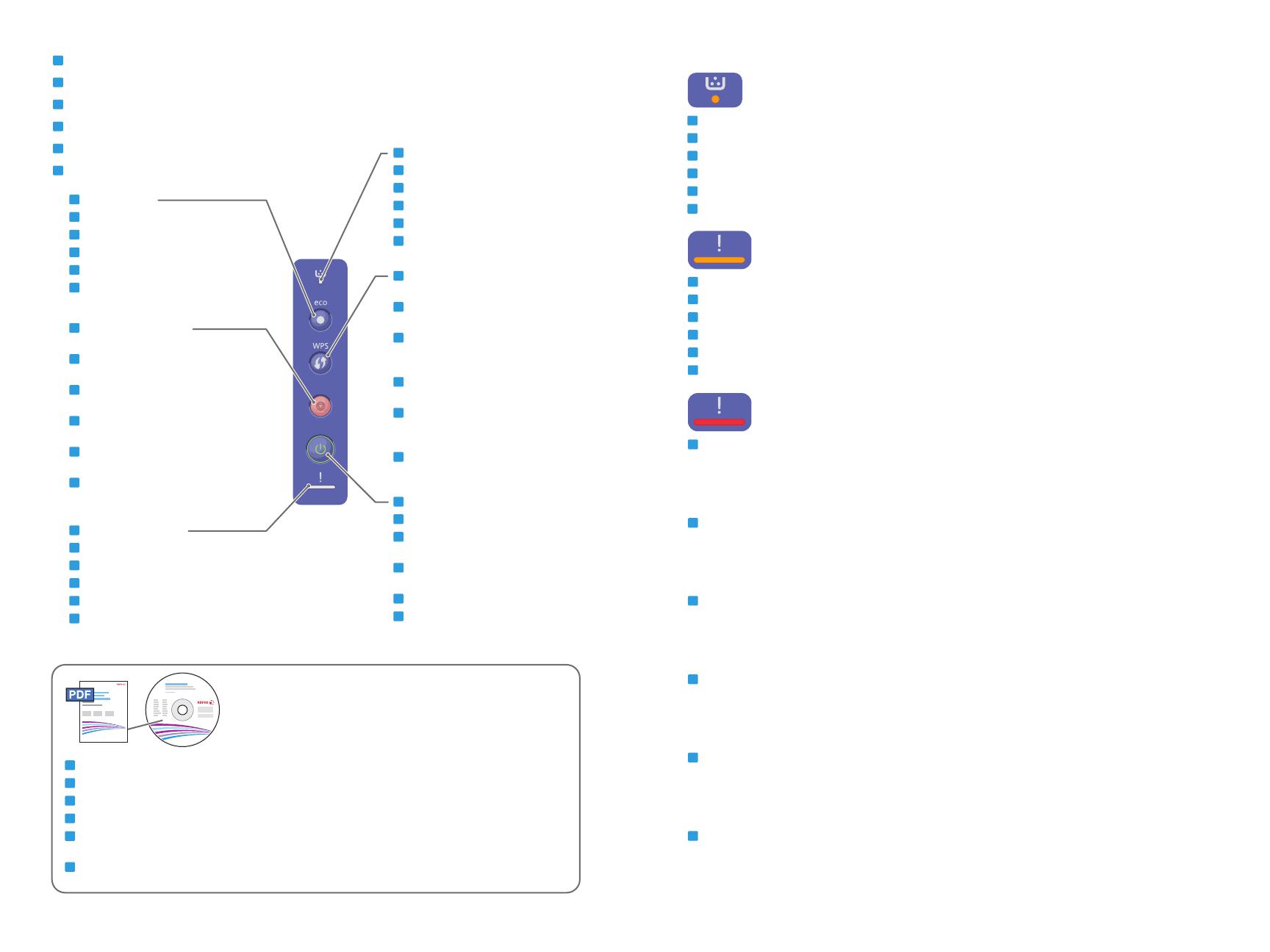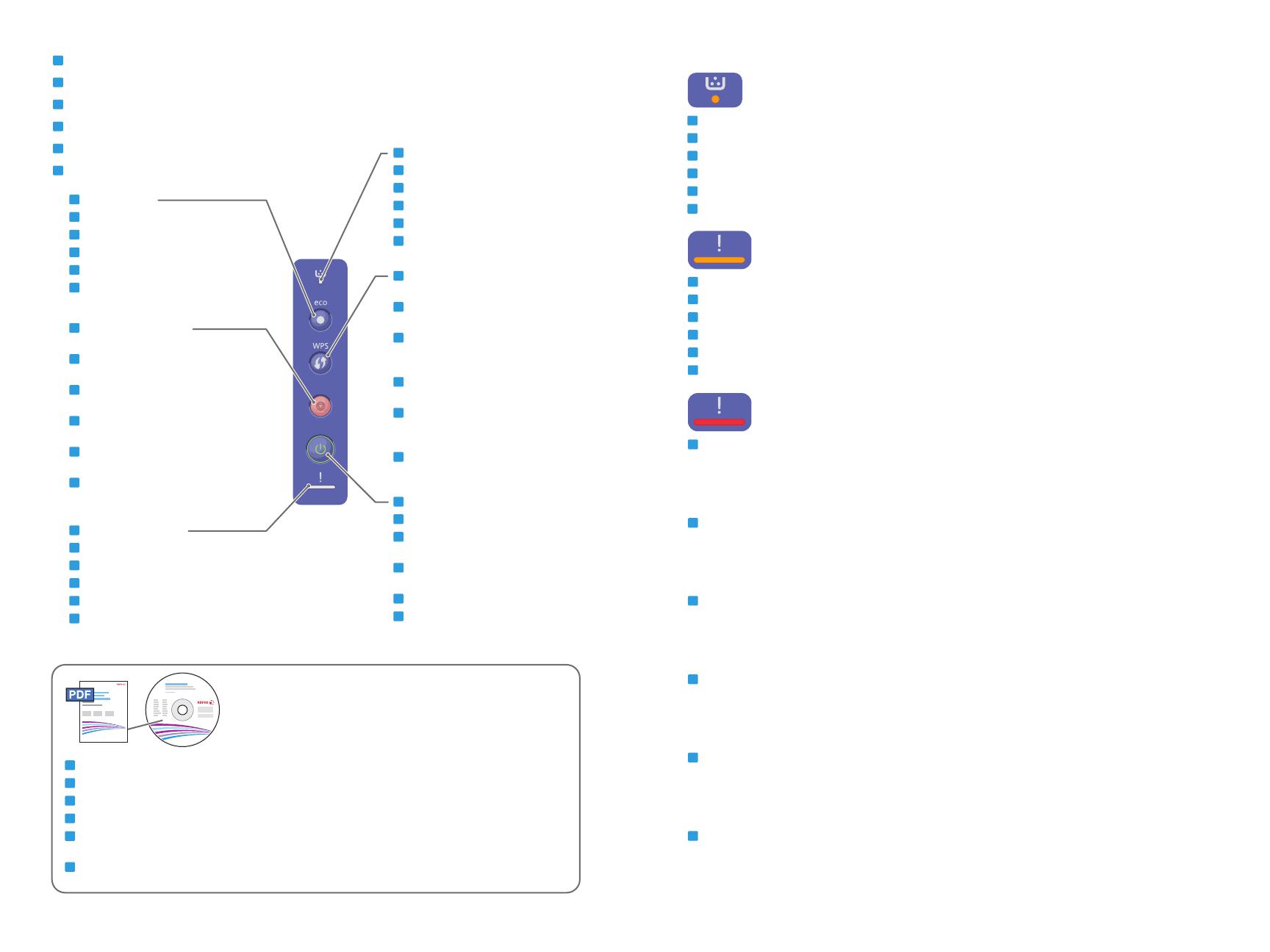
2
www.xerox.com/office/3052/support
www.xerox.com/office/3260/support
www.xerox.com/office/3052docs
www.xerox.com/office/3260docs
Control Panel
Ovládací panel
Panel sterowania
Vezérlőpult
Panoul de comandă
Контролен панел
EN
CS
PO
HU
RO
BG
Toner
Toner
Toner
Festék
Toner
Тонер
EN
CS
PO
HU
RO
BG
Power On/Off, and Power Saver
Zapnutí/vypnutí a úsporný režim
Włączanie/wyłączanie zasilania i
oszczędzanie energii
Be- és kikapcsolás és
energiatakarékosság
Pornire/oprire şi economizor de energie
Включване/изключване на
захранването и енергоспестяващ
режим
EN
CS
PO
HU
RO
BG
Printer status, or error
Stav tiskárny nebo chyba
Stan drukarki lub błąd
A nyomtató állapota vagy hiba
Starea imprimantei sau eroare
Статус на принтера или грешка
EN
CS
PO
HU
RO
BG
Enter Eco mode
Přechod do ekologického režimu
Włączanie trybu Eco
Az ECO mód kiválasztása
Accesaţi modul Eco
Превключване в режим „Еко“
EN
CS
PO
HU
RO
BG
Cancel printing, or print
information pages
Zrušení tisku nebo tisk
informačních stran
Anulowanie drukowania lub
drukowanie stron informacyjnych
Nyomtatás megszakítása vagy
információs oldalak nyomtatása.
Anulaţi imprimarea sau imprimaţi
paginile de informaţii
Отмяна на печат или разпечатване
на информационни страници
EN
CS
PO
HU
RO
BG
See: User Guide > Troubleshooting > Overview > Machine Status Indicators.
Viz Uživatelská příručka > Řešení problémů > Přehled > Indikátory stavu přístroje.
Zobacz: Przewodnik użytkownika > Rozwiązywanie problemów > Omówienie > Kontrolki stanu urządzenia.
Lásd: Felhasználói útmutató > Hibaelhárítás > Áttekintés > Gépállapot-jelzők.
Consultaţi: User Guide (Ghid de utilizare) > Troubleshooting (Rezolvarea problemelor) > Overview (Prezentare
generală) > Machine Status Indicators (Indicatoarele de stare a imprimantei).
Вижте: User Guide (Ръководство за потребителя) > Troubleshooting (Отстраняване на неизправности) > Overview
(Обзор) > Machine Status Indicators (Индикатори на статуса на принтера).
EN
CS
PO
HU
RO
BG
Configure Wi-Fi, or start a manual
print job
Konfigurování Wi-Fi nebo spuštění
ruční tiskové úlohy
Konfigurowanie sieci Wi-Fi lub
rozpoczynanie ręcznego zadania
drukowania
A Wi-Fi konfigurálása, vagy manuális
nyomtatási feladat indítása
Configuraţi conexiunea Wi-Fi sau
porniţi o lucrare de imprimare
manuală
Конфигуриране на Wi-Fi или
стартиране на ръчно задание за печат
EN
CS
PO
HU
RO
BG
Paper is jammed inside the printer.
V tiskárně je zaseknutý papír.
Doszło do zacięcia papieru w drukarce.
Elakadt a papír a nyomtató belsejében.
Hârtia este blocată în interiorul imprimantei.
Хартията е заседнала в принтера.
EN
CS
PO
HU
RO
BG
Toner needs to be replaced. If flashing, toner is low.
Je třeba vyměnit toner. Pokud bliká, dochází toner.
Należy wymienić toner. Jeśli miga, ilość toneru jest niewielka.
A nyomtatókazettát ki kell cserélni. Ha villog, kevés a festék.
Tonerul trebuie înlocuit. Dacă indicatorul clipeşte, nivelul de toner este scăzut.
Тонерът трябва да се смени. При премигване - ниско ниво на тонера.
EN
CS
PO
HU
RO
BG
• Close an open cover. If flashing, a minor error is waiting to be cleared
• The paper tray is empty
• Restart the printer to clear a major error
• The imaging unit is near end of life
• Zavřete otevřený kryt. Pokud bliká, je třeba odstranit menší chybu.
• Zásobník papíru je prázdný
• Odstraňte závažnou chybu restartováním tiskárny
• Končí životnost zobrazovací jednotky
• Zamknij otwartą pokrywę. Jeśli miga, mniej istotny błąd oczekuje na usunięcie
• Taca papieru jest pusta
• Uruchom ponownie drukarkę, aby usunąć poważny błąd
• Moduł przetwarzania obrazu jest bliski końca eksploatacji
• Ha a fedél nyitva van, zárja be.
• Ha villog, kisebb hibát kell kijavítani.A tálca üres.
• Komolyabb hiba elhárításához indítsa újra a nyomtatót.
• A leképezőegység élettartama a végéhez közeledik.
• Închideţi un capac deschis. Dacă indicatorul clipeşte, o eroare minoră aşteaptă să fie rezolvată
• Tava de hârtie este goală
• Reporniţi imprimanta pentru a rezolva o eroare majoră
• Unitatea de formare a imaginii se apropie de sfârşitul duratei de viaţă
•
Трябва да се затвори отворен капак. При премигване - изчаква се отстраняването на маловажна грешка.
•
Тавата за хартия е празна.
•
Рестартирайте принтера, за да се отстрани сериозна грешка.
•
Модулът за изображения приближава края на живота си.
EN
CS
PO
HU
RO
BG